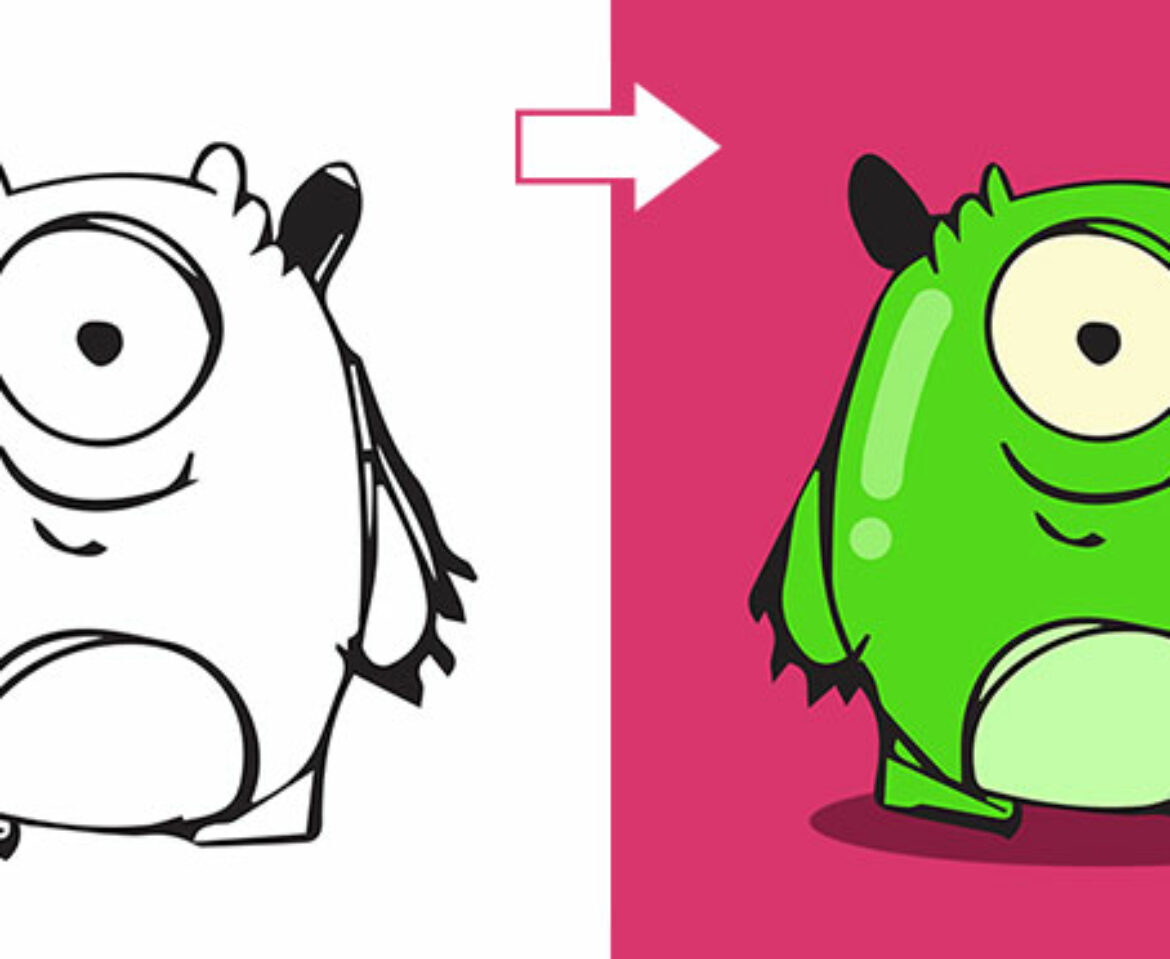Efecto imagen con textos usando Photoshop
Creación del efecto de imagen con palabras
En este artículo vamos a ver cómo agregar texto a una imagen y de esta forma llamar mucho la atención. Además, aprenderemos a utilizar una herramienta que nos permite generar nubes de texto muy interesantes y de forma fácil y rápida. El resultado final será muy llamativo y podemos utilizarlo para comunicar mensajes de forma eficiente y poderosa.
Eliminación del fondo
Una vez tengamos la imagen a la cual queremos agregarle el texto, procederemos a eliminar el fondo (en caso que lo tenga).
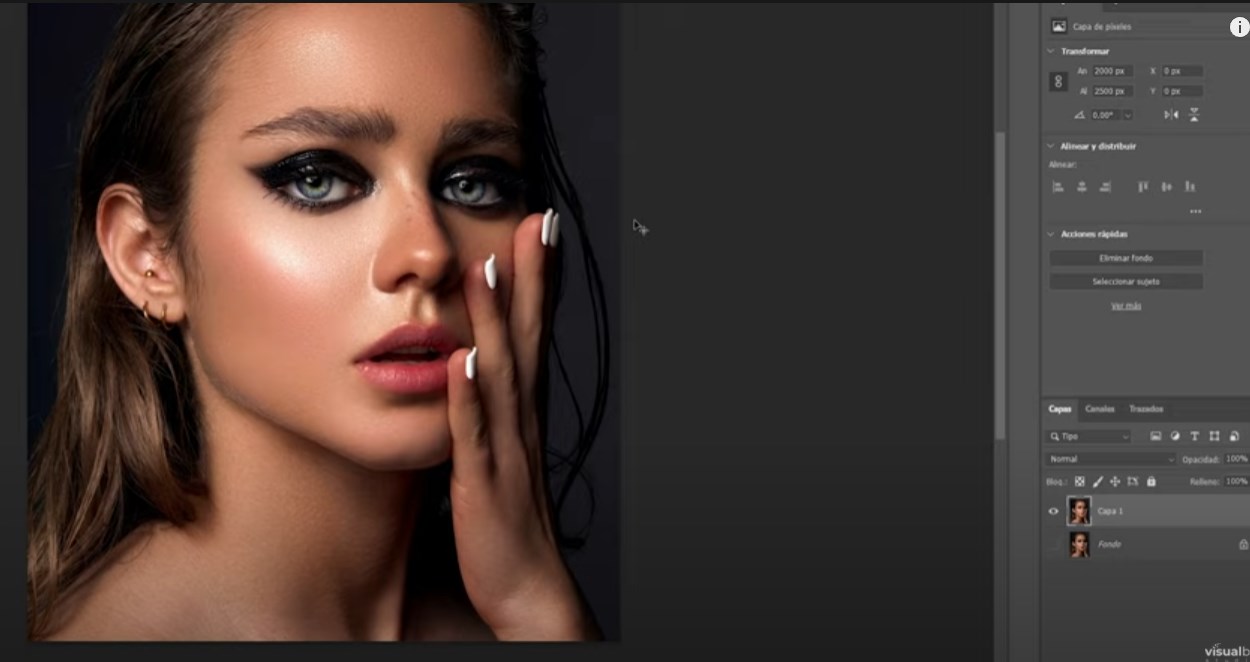
Para esto, primero duplicaremos la capa de nuestra imagen. Con la copia seleccionada, vamos a la herramienta de selección de objetos y seleccionamos la imagen completa.
Luego buscaremos perfeccionar los bordes, daremos click en seleccionar y aplicar máscaras y posterior a eso, seleccionaremos la herramienta pincel para perfeccionar bordes.
Posteriormente, agrandaremos el tamaño del pincel y lo pasaremos por los bordes de la imagen, donde probablemente se hayan perdido detalles, como el cabello.
Después volveremos a duplicar la capa, esta será, la imagen sin el fondo.
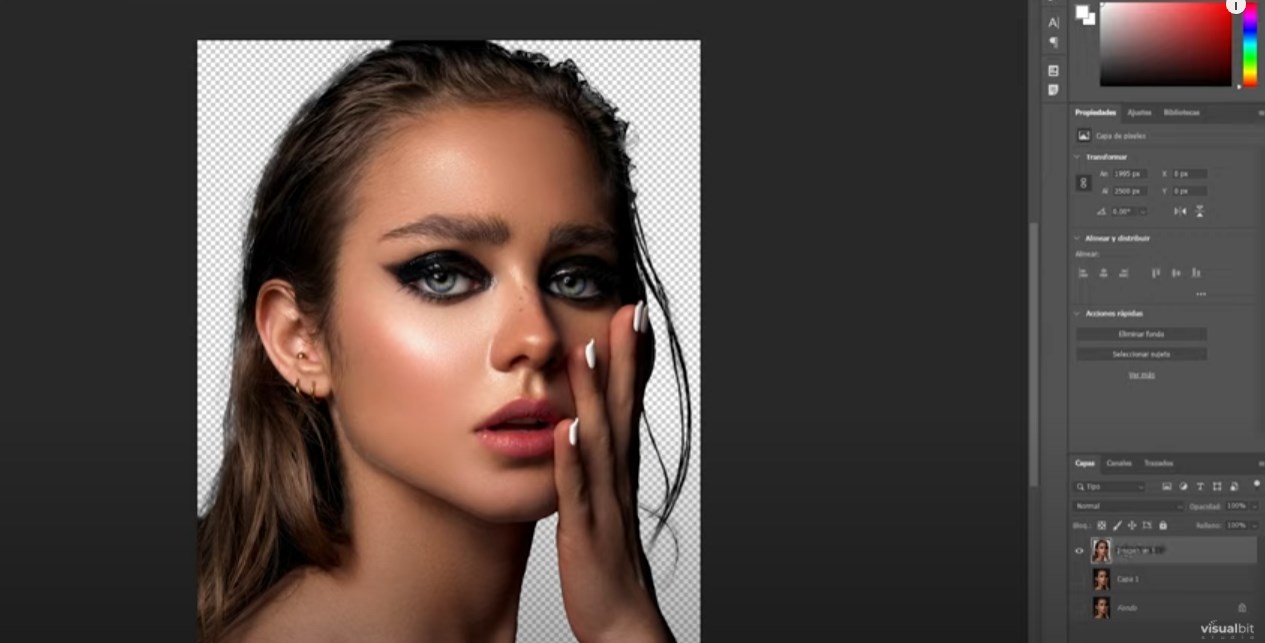
Nube de palabras
En esta página podremos modificar la forma, dirección y muchas otras características de nuestra nube de texto, para utilizarla de la forma que queramos en nuestra imagen.
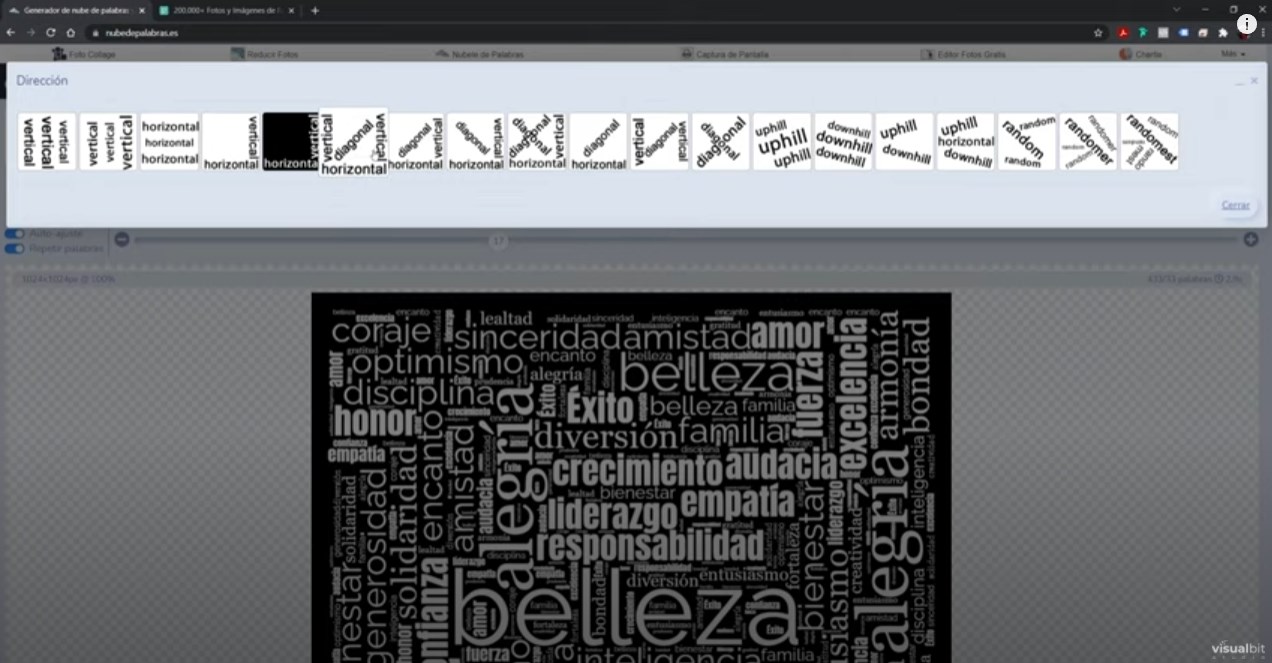
Luego que la tengamos de la forma que nosotros deseamos, la descargaremos e incrustaremos en nuestra imagen, yendo a Archivo > Colocar elemento incrustado.
Posteriormente daremos click en aceptar, y seleccionaremos la herramienta de mover. Teniendo seleccionada la capa de nube de palabras, y el resto de las capas ocultas, iremos a la parte de canales y manteniendo presionada la tecla control, daremos click sobre la miniatura de la capa.
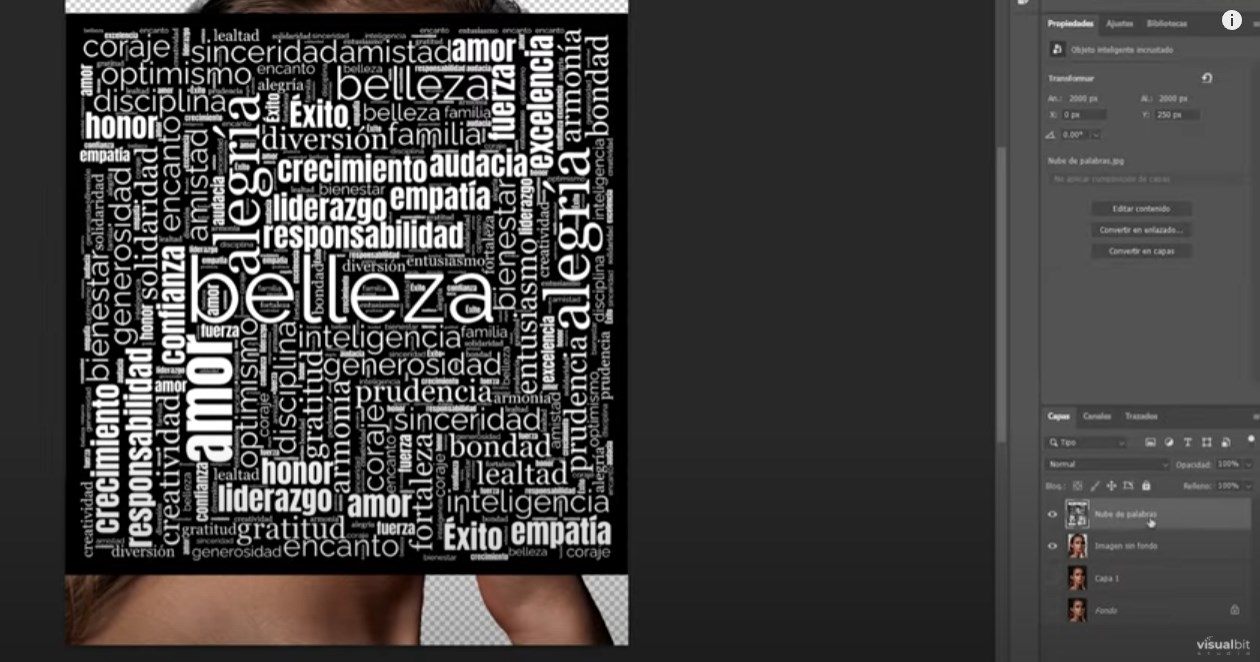
Después duplicaremos la misma y ocultaremos la original, y dejaremos visible la capa de la imagen sin fondo. Debajo de esta, crearemos una Capa de Relleno de color uniforme negro.
Luego seleccionaremos la capa donde está la nube de textos y presionaremos la combinación “ctrl/cmd + T” para escalarla proporcionalmente.
Duplicaremos esa capa y repetiremos el proceso, pero esta vez, cambiando la orientación de los textos. Así hasta tener toda la imagen con textos de diferente orientación para darle un estilo más llamativo.
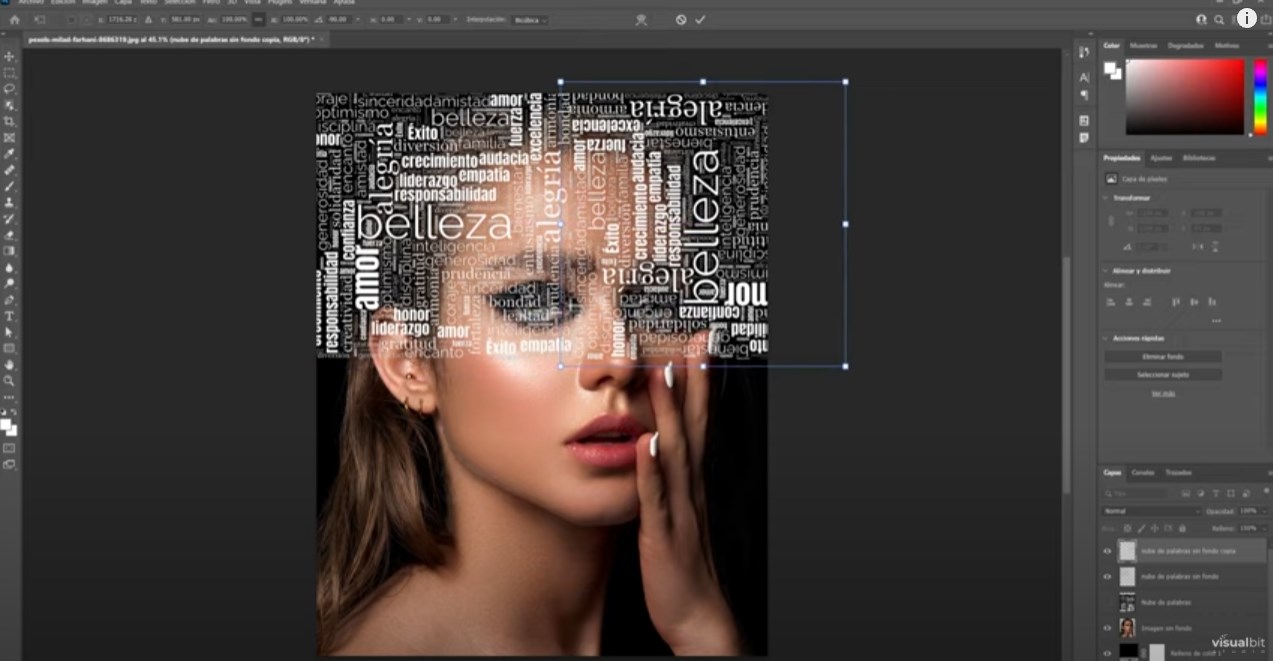
Luego seleccionaremos todas las capas de la nube de texto creadas y las agruparemos.
A este grupo lo duplicaremos y convertiremos en objeto inteligente, y ocultaremos el grupo original.
Vamos a cambiar el nombre del grupo duplicado por desplazamiento, ya que ese es el efecto que le vamos a colocar al mismo.
Creación de la textura y aplicación a la imagen
Sobre la capa de desplazamiento, daremos click en FX y seleccionaremos “sombra paralela” con las características deseadas.
Ocultamos la capa de desplazamiento y teniendo seleccionada la imagen sin fondo, vamos a duplicarla y llamarla desenfocar.
Seleccionamos esta última y vamos a Filtro > Desenfocar > Desenfoque Gaussiano.
Desenfocamos hasta que no se vean mucho los detalles, pero que se note la iluminación.
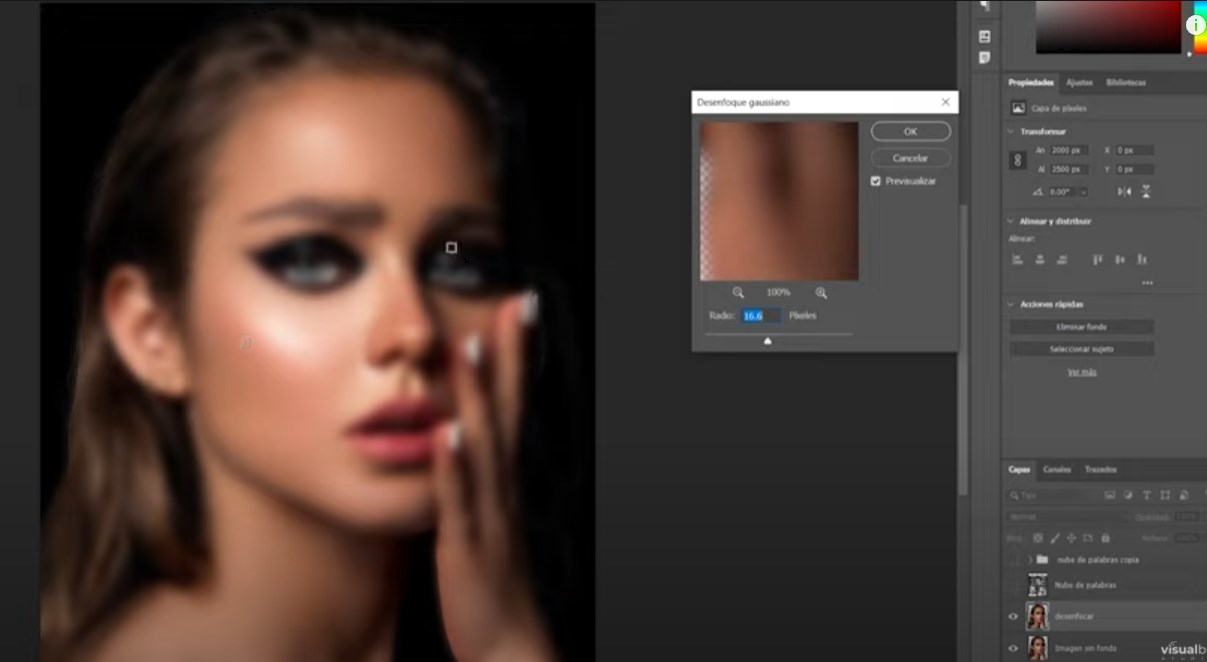
Luego vamos a Archivo > Guardar como y le ponemos el nombre de desplazamiento. Esto lo utilizaremos más adelante.
Vamos a la capa de desplazamiento, la mostramos y damos click en Filtro > Distorsionar > Desplazar. Dejaremos las opciones a gusto personal.
Luego que le damos en ok, nos abre el buscador y seleccionaremos el archivo de desplazamiento, guardado anteriormente.
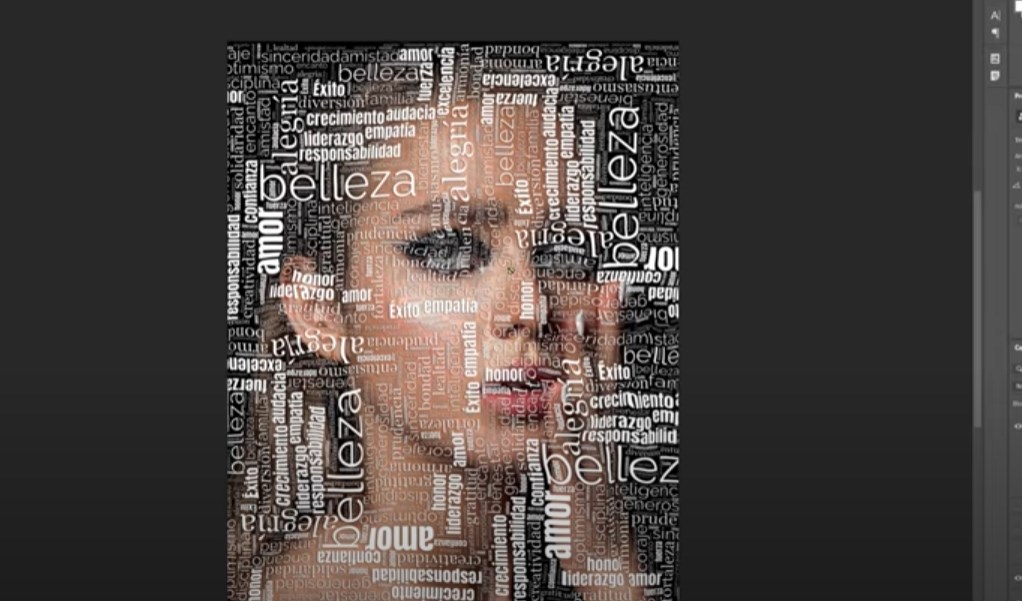
Después, daremos ctrl/cmd + click sobre la miniatura de la capa de desplazamiento, esto creará una selección. Posteriormente, la ocultaremos.
Luego iremos a la capa de imagen sin fondo y le daremos click en el botón de la parte inferior de la ventana de capas llamado “enmascarar”.
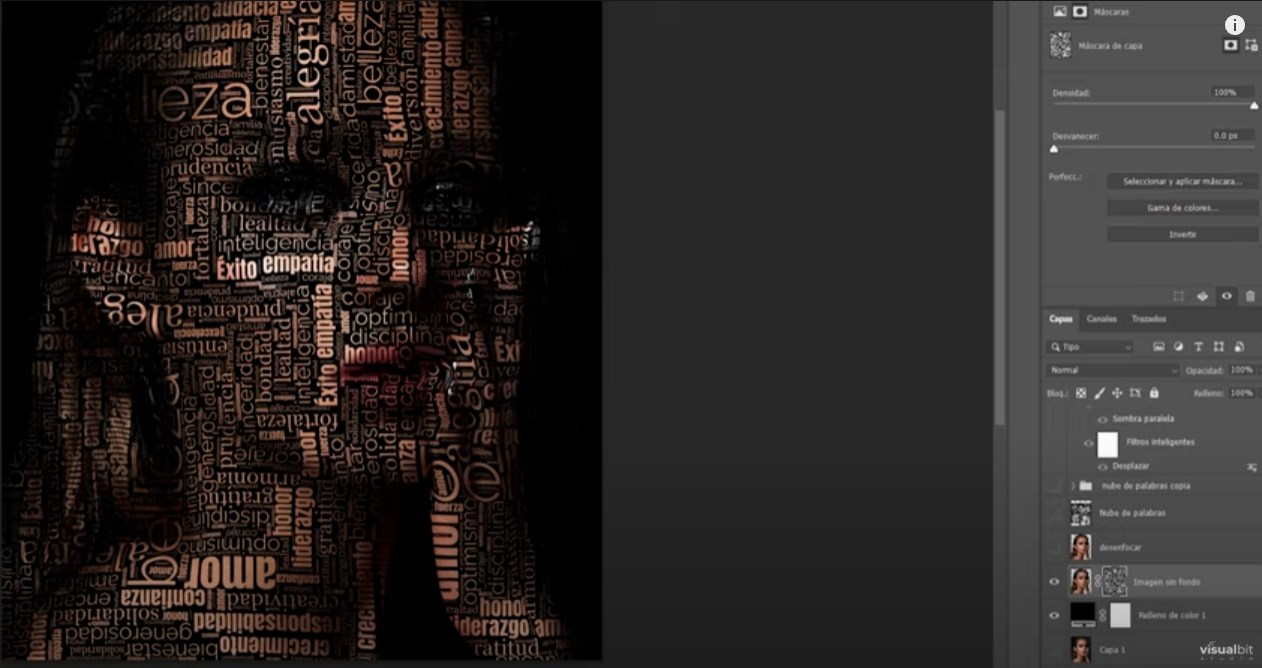
En caso que deseemos mover la máscara, daremos click en la cadena que se encuentra entre la miniatura y la máscara, seleccionaremos la máscara y con la herramienta de mover, presionamos la combinación “Ctrl/cmd + T” y le damos en aceptar.
En caso que no queramos que cierta parte de la imagen tenga texto, como por ejemplo los ojos, teniendo seleccionada la máscara, tomamos la herramienta del pincel y con el color blanco de frente, pintaremos sobre las partes que no queremos que lleven esa textura.

Convertir a blanco y negro
Seleccionaremos la opción capa de ajuste y luego blanco y negro. Luego en esa misma capa, podremos modificar los valores para obtener el resultado deseado.
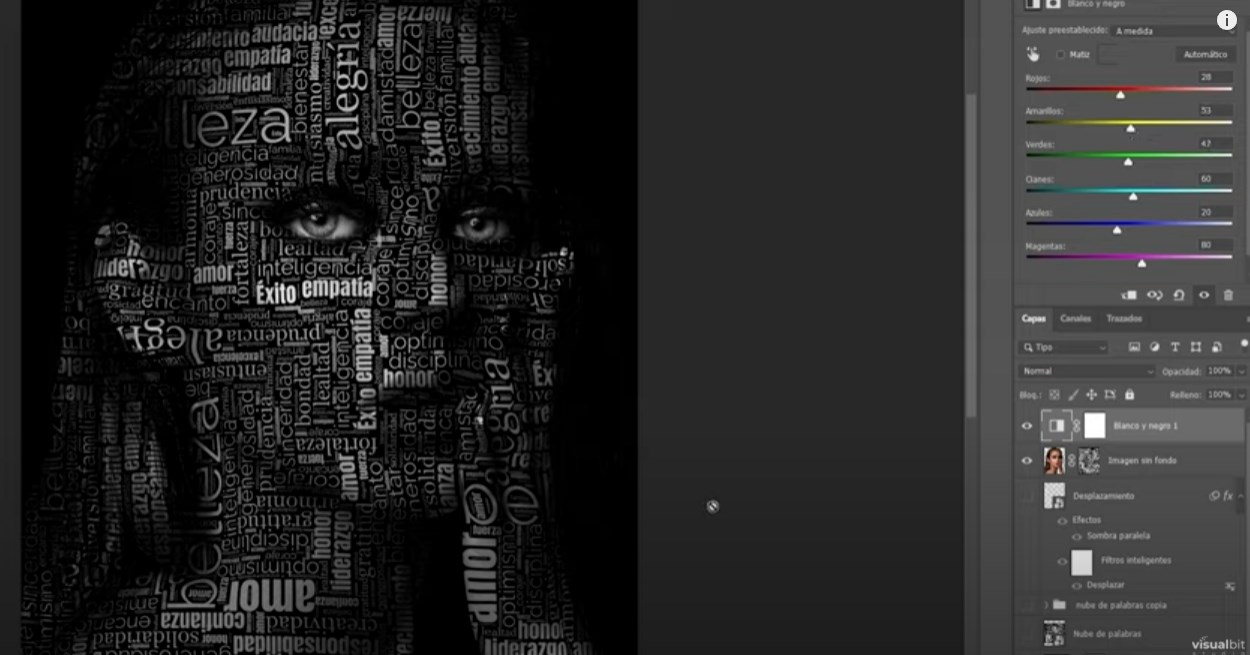
Espero que te haya gustado este tutorial, recuerda que puedes seguirme en el canal de YouTube y en las redes sociales, así mismo puedes compartir este tutorial con quien tú quieras, eso me ayudará a ayudar a más creativos.
Suscribirse a YouTube – https://www.youtube.com/c/VisualbitStudio
Facebook – https://www.facebook.com/visualbitstudio
Instagram – https://www.instagram.com/visualbitstudio/
Twitter – https://twitter.com/VisualbitStudio
Que tengas un gran día.
You may also like
Pinceles Photoshop gratis: ¿Qué son, dónde descargarlos gratis y cómo utilizarlos?
Acciones Photoshop
Enlaces útiles